 谷歌浏览器电脑版
谷歌浏览器电脑版
硬件:Windows系统 版本:122.0.6261.6 大小:66.69MB 语言:简体中文
发布:2023-07-22 更新:2024-05-28 厂商:谷歌信息技术(中国)有限公司
电脑谷歌浏览器安装失败是什么原因?谷歌浏览器是如今最受欢迎的一款浏览器工具,这款浏览器界面十分简洁,功能强大,能够支持安装各种扩展程序,并且打开网页速度非常快,不过很多用户在电脑上安装谷歌浏览器的时候出现了安装失败的情况。接下来就让小编给大家带来安装谷歌浏览器失败原因及解决方法,还不清楚如何安装谷歌浏览器的朋友快来浏览器部落看看了解一下吧。

原因一:网络连接问题
首先,导致Google浏览器安装不上的原因有可能是网络连接问题。如果你的网络状况不稳定或者网络速度不够快,就有可能导致下载安装包速度过慢,或者下载失败。此时可以尝试更换网络环境,如用网线连接,或找一个信号稳定的Wi-Fi环境下载。
原因二:系统不兼容
其次,还有可能是因为系统版本不兼容导致Google浏览器无法安装成功。如果你的电脑系统版本过老或者过新,在安装Google浏览器时就有可能会出现失败提示。此时可以先检查一下自己的系统版本是否满足浏览器要求,如有必要可尝试更换系统版本或者升级,再重新尝试安装Google浏览器。
原因三:病毒软件的拦截
此外,还有可能是因为电脑中安装了一些病毒软件,导致安装程序被误杀或者拦截。安装浏览器前可以先关闭电脑中的杀毒软件、防火墙等安全防护软件,再重新安装,看看是否能安装成功。
解决方法
1、出现谷歌浏览器安装不了,可尝试一下步骤,打开电脑“运行”快捷键windows+R,也可以点击电脑左下角“开始”键再点击“运行”。然后输入“regedit”点击“确定”(如图所示)。
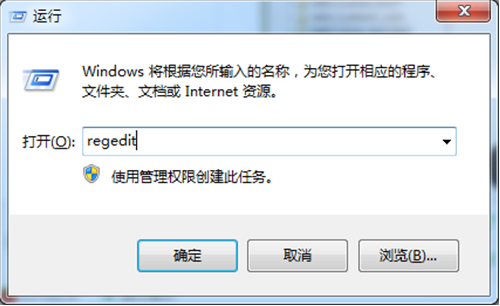
2、分别进入图中的文件包,并且一一将其删除,如果计算机没有发现其他谷歌软件,建议将整个谷歌删除(如图所示)。
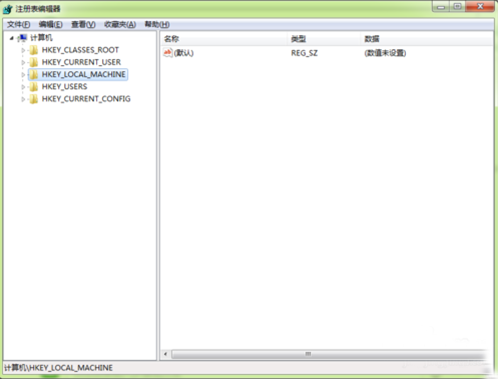
3、如果无法查看到谷歌文件,可以尝试在注册列表中按住快捷键Ctrl+F,就可以进行查找看,然后再将谷歌浏览器的相关项目删除,这样就能将谷歌注册表清理干净了,有关谷歌浏览器的残留文件删除完后,您就可以尝试再次谷歌浏览器安装操作了(如图所示)。
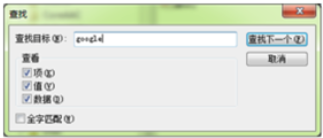
上述就是【电脑谷歌浏览器安装失败是什么原因?安装谷歌浏览器失败原因及解决方法】的全部内容啦,希望能够帮助大家解决问题。
